Git之本地和远端同步修改,开始初步冲突处理
0
views
1 冲突(conflict)起因
在Git中,不同分支合并到同一分支是很常见的操作,在不同的分支操作上,我们可能是修改了同一文件的不同行的地方,或者是不同的文件,这样的操作对分支的合并是影响不大的,两个分支也就比较容易合并。但是,当不同的开发者对同一文件的同一行进行不同更改时,或者一个开发者编辑文件而另一个开发者却删除了这个文件时,合并分支时就会发生冲突,这时候就必须先解决冲突s,然后才能合并分支。这同样适用于Github或者Gitlab的Merge Request(MR)操作,即开发者发起MR时,需要把所有冲突解决完时,MR才能合并成功。
- 冲突1:对同一文件的同一行进行不同更改:
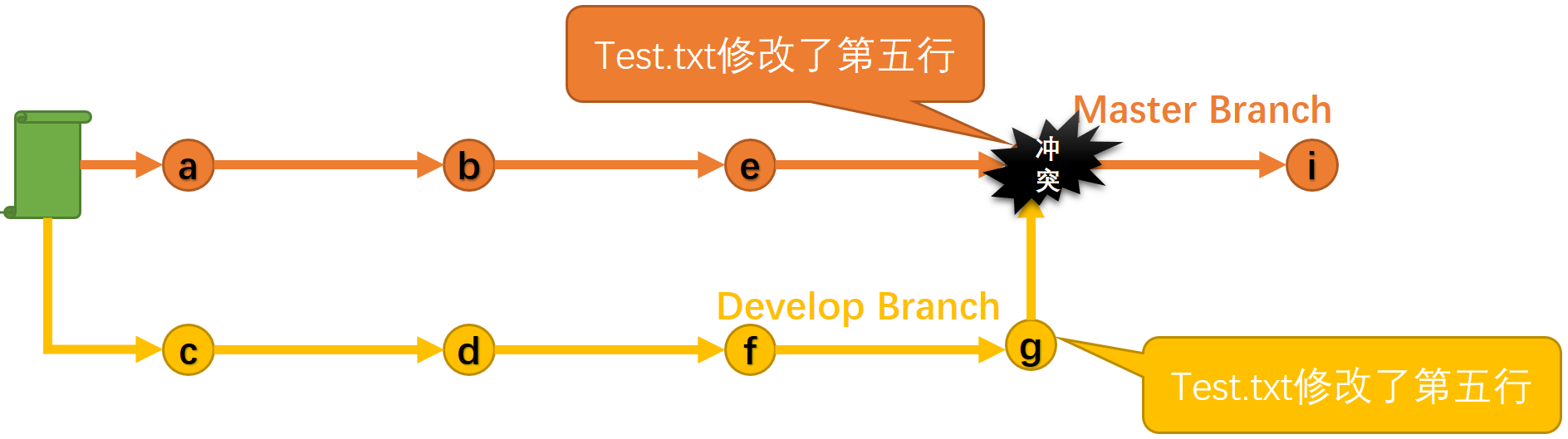
- 冲突2:一个开发者编辑文件而另一个开发者却删除了这个文件:
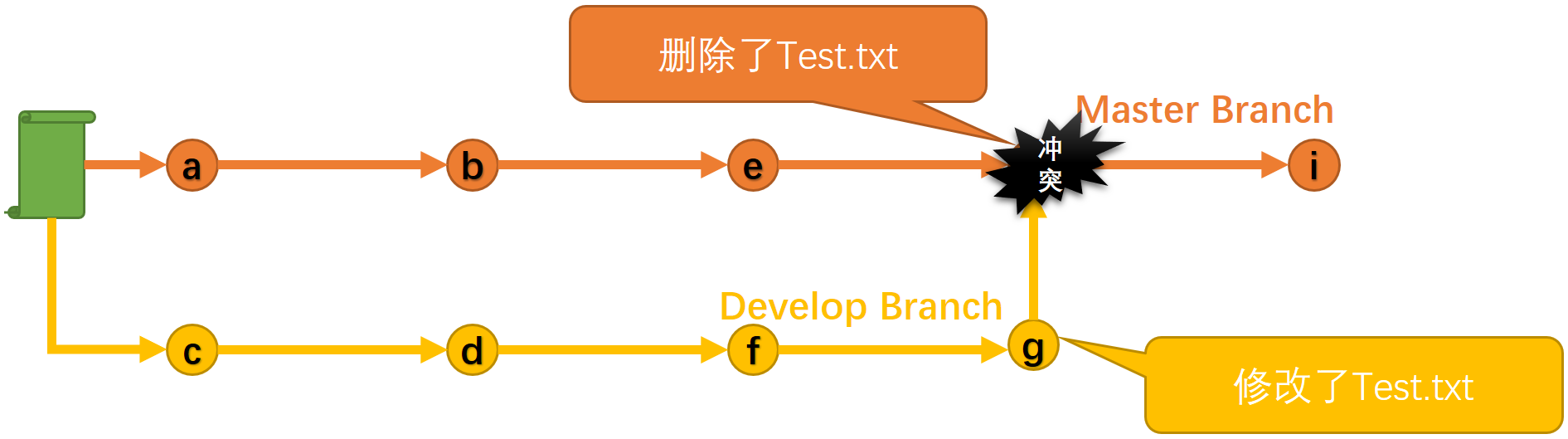
2 解决冲突方式
方式:你必须在命令行或GitHub等托管服务器上手动选择你想要保留的代码,去掉冲突中不想要的代码,从而解决冲突。
- 对于上述所说的两种冲突类型均可以通过
命令行的方式去解决。 - 对于简单的
冲突1类型也可以直接在Github托管服务器上解决。
3 解决冲突具体方法和流程
3.1 本地命令行方式解决冲突
# 第一步:合并分支时发生了冲突(conflict)
# 第二步:查看当前冲突情况
$ git status
# On branch branch-b
# You have unmerged paths.
# (fix conflicts and run "git commit")
#
# Unmerged paths:
# (use "git add ..." to mark resolution)
#
# both modified: test_conflict.txt
#
no changes added to commit (use "git add" and/or "git commit -a")
# 第三步:打开冲突的文件,并进行修改,保留你想要的内容
# 通过搜索冲突标记符号<<<<<<<,可以快速定位冲突位置
# <<<<<<< HEAD 到 =======标记符号之间为一个分支修改内容
# ======= 到 >>>>>>>为另一个分支修改内容
# 保留你想要保留的内容,然后删除所有的标记符号
# 第四步:修改完冲突文件后,将修改文件添加到仓库跟踪中
$ git add -A
# 第五步:解决完冲突,提交内容
$ git commit -m "Resolved merge conflict."
# 第六步:合并分支
# 第七步:推送到远端仓库,然后在远端仓库,如Github发起Merge pull request.
3.2 Github上直接解决简单冲突
第一步: Github上已经存在待合并的两个分支
第二步: 点击“New pull request”
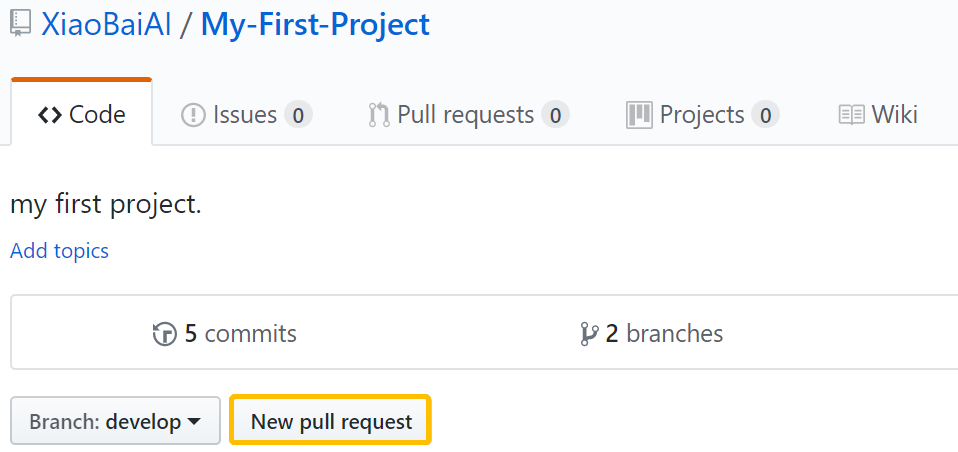
第三步: 创建pull request,即点击“Create pull request”,标题和提交信息可以自定义
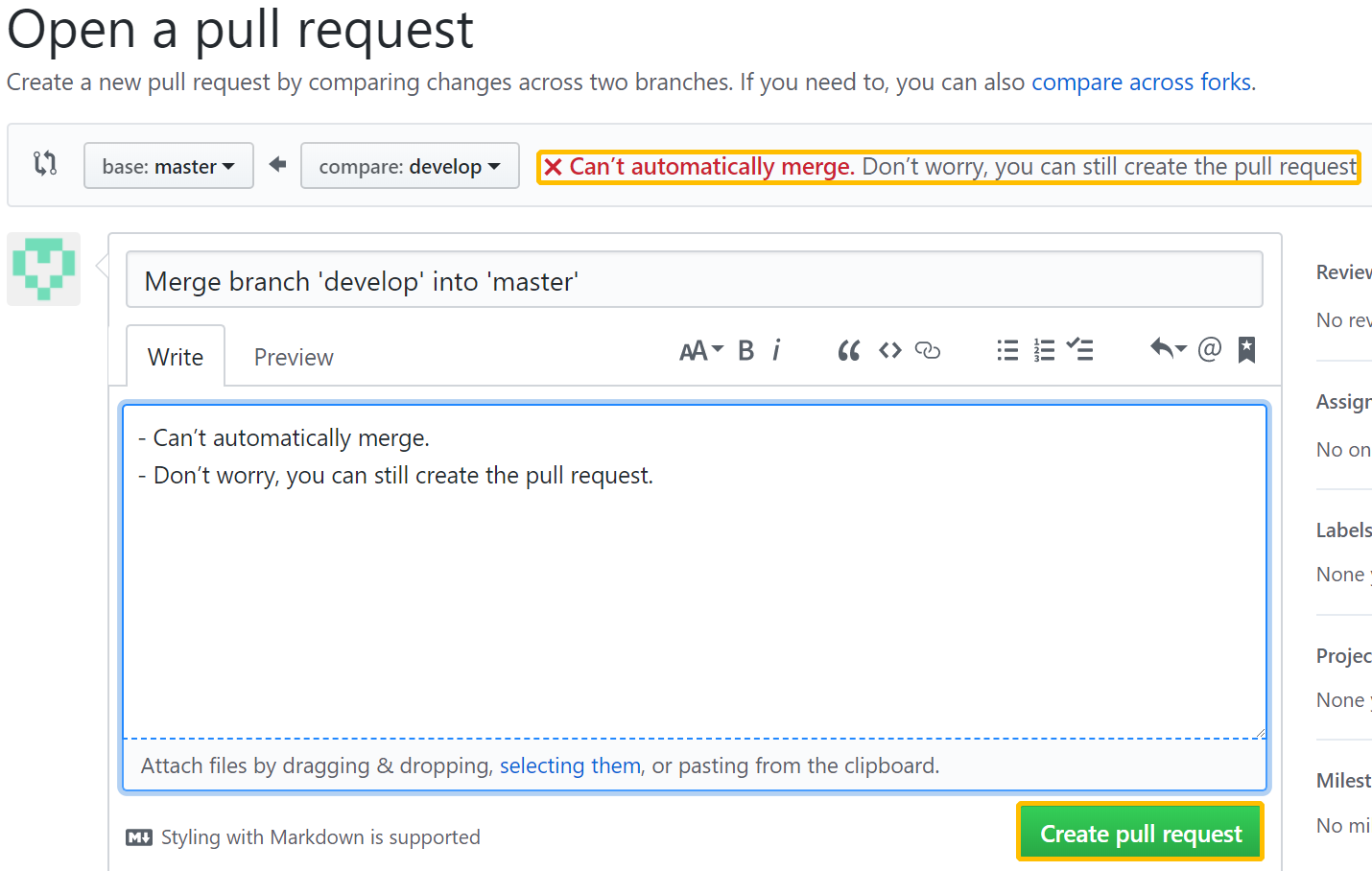
第四步: 点击“Resolve conflicts”按钮
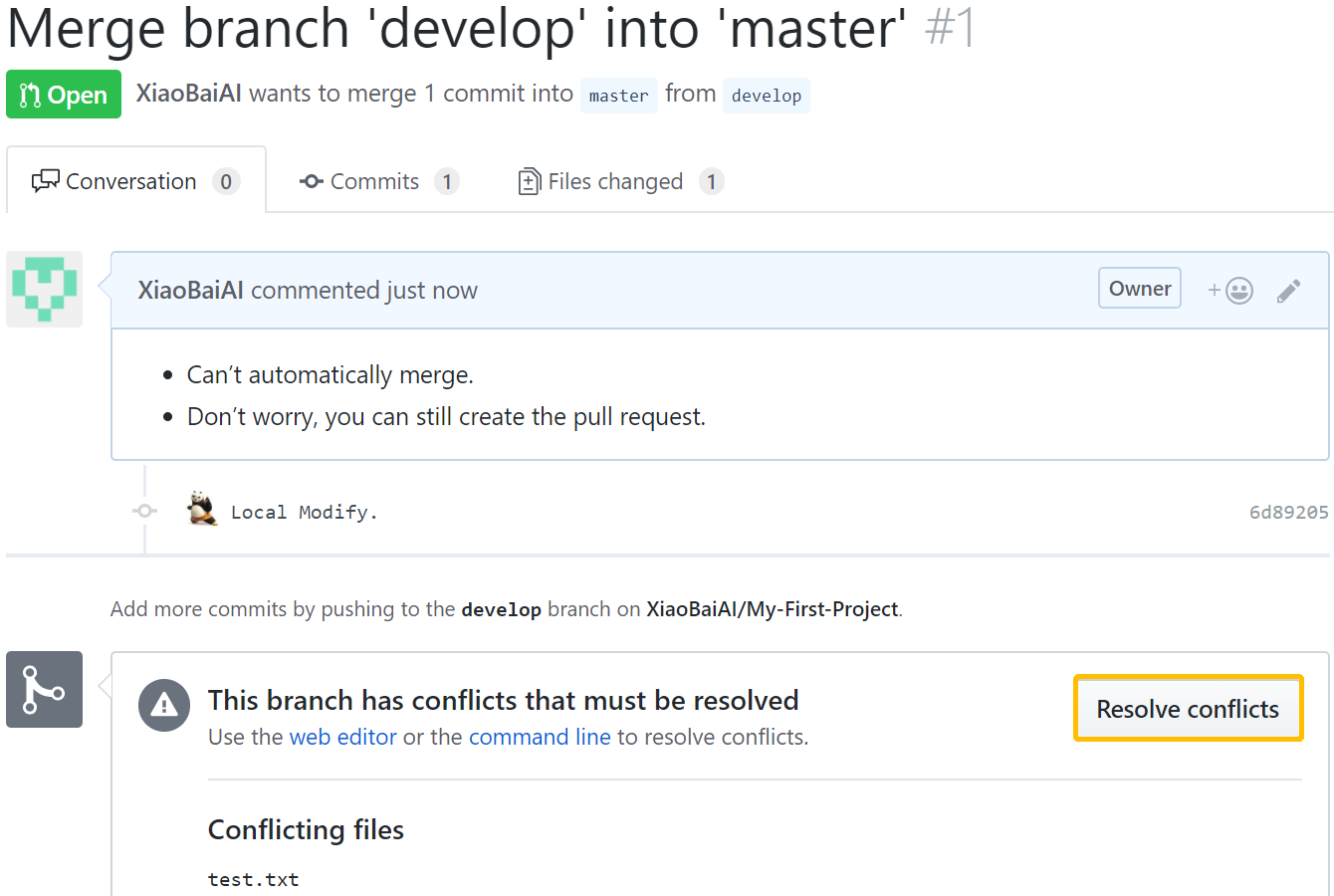
第五步: 开始修改冲突,保留你想要的内容
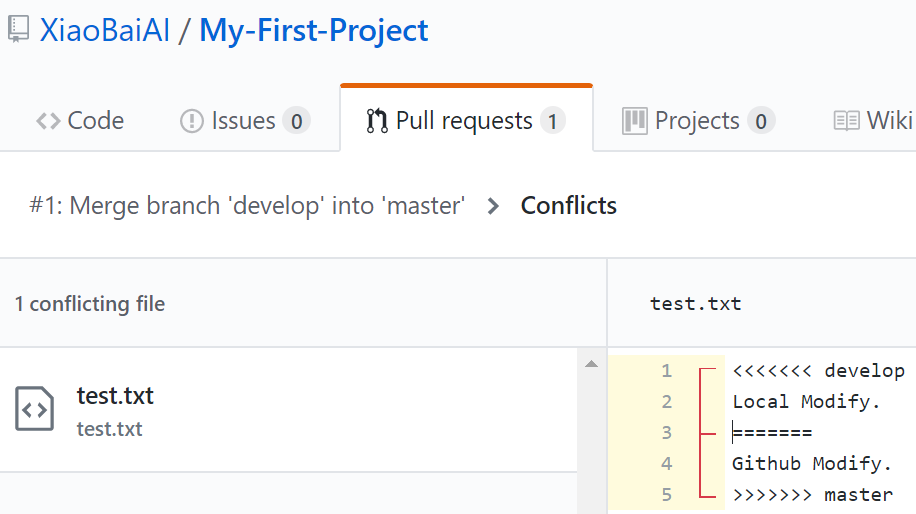
第六步: 解决完冲突,点击“Mark as resolved”,标记已解决该冲突

第七步: 点击“Commit merge”,提交合并

第八步: 重新发起Merge pull request,点击“Merge pull request”
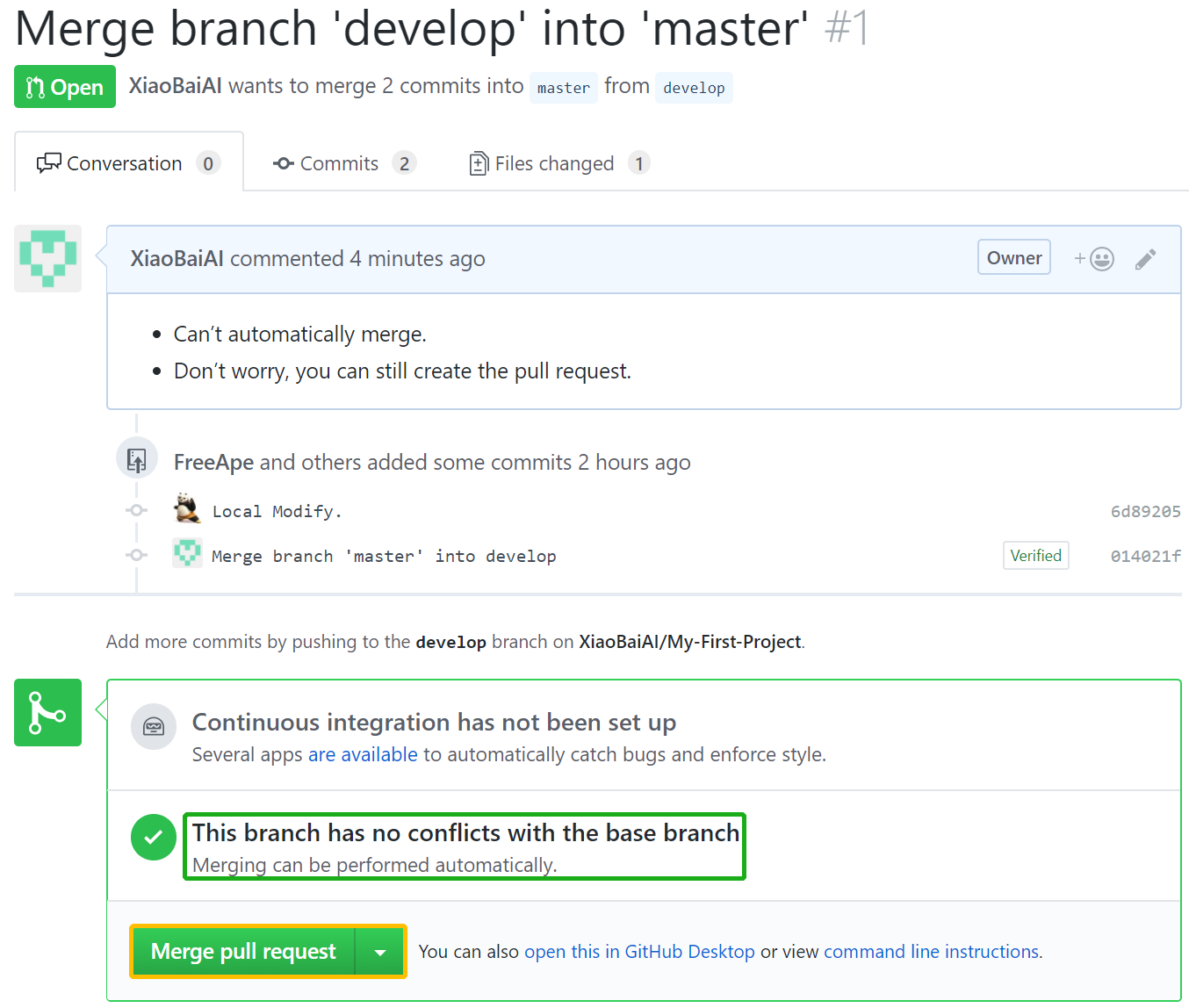
第九步: 确认合并分支,点击“Confirm merge”
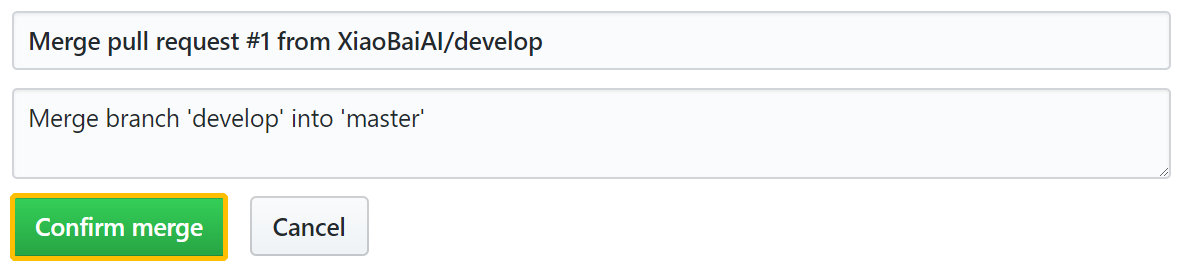
第十步:分支合并完成,选择是否要删除已经合并掉的分支

PREVIOUSvimdiff和git diff
NEXTGit之tag及tag操作